对于python/anaconda/pycharm安装的种种疑惑请认真查下本视频,很基础,很有用!
https://www.bilibili.com/video/BV1K7411c7EL?p=1
以下内容是纯净版python的双环境配置,下列配置可以正常运行,但是可能会导致一些问题,推荐使用Anaconda配合pycharm使用
1. 下载python版本
官网链接:https://www.python.org/downloads/windows/
此时我们下载python3.7.1和python2.7.16
我下载的都是64位的,所以请注意
(1)python3.7.1
下载如图:

(2)python2.7.16

以上点击下载并且安装
具体操作不做详细介绍
(3)安装完成之后设置环境变量
此电脑-管理-高级系统设置-环境变量-PATH中设置如下

2.重命名
两个文件下载解压之后获得如下图所示

(1)将python2.7.16中的python.exe和pythonw.exe重命名

(2)将python3.7.1中的python.exe和pythonw.exe重命名

(3)检查是否安装成功
win+R键,输入cmd、

打开命令行
输入Python2,回车

python2安装成功
ctrl+Z退出
输入python3

python3安装成功
3. pip修改
由于文件名修改了,所以pip命令不能执行,我们重新安装pip
重新安装pipi
python2 -m pip install --upgrade pip --force-reinstall
python3 -m pip install --upgrade pip --force-reinstall
安装完成之后
使用pip2 -V 和pip3 -V来验证安装

Python2和python3安装成功
4. 删除没用的pip文件


后续再用到pip的时候执行pip2 install… pip3 install …
5.pycharm双环境



选择路径确认即可
在日常中直接从下图中选择,然后应用即可








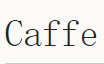
















 6571
6571

 被折叠的 条评论
为什么被折叠?
被折叠的 条评论
为什么被折叠?








